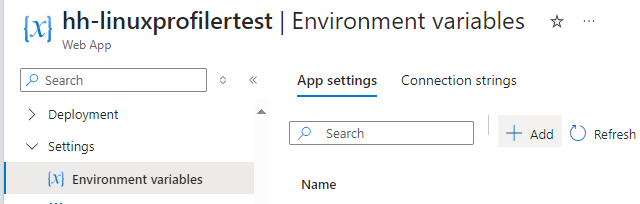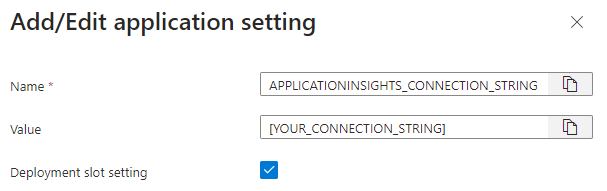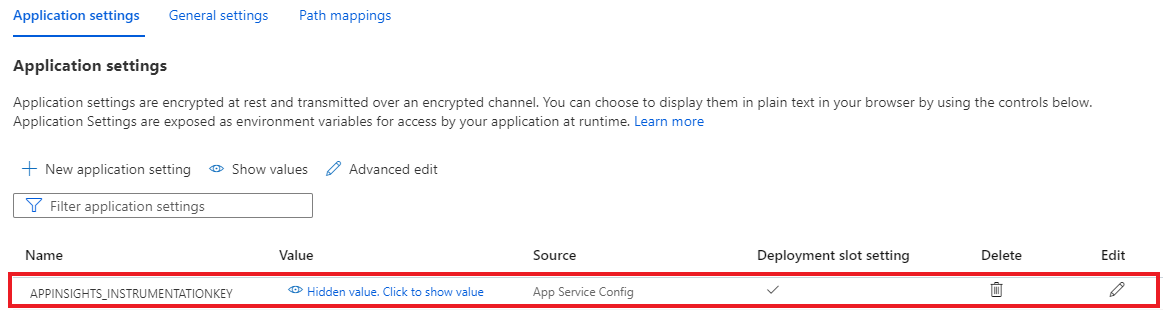Habilitar o Profiler para aplicativos Web ASP.NET Core hospedados no Linux
Usando o Application Insights Profiler para .NET, você pode acompanhar quanto tempo é gasto em cada método de seus aplicativos Web ASP.NET Core em execução que estão hospedados no Linux no Serviço de Aplicativo do Azure. Este artigo se concentra em aplicativos Web hospedados no Linux. Você também pode experimentar usando ambientes de desenvolvimento Linux, Windows e Mac.
Neste artigo você:
- Configurar e implantar um aplicativo Web ASP.NET Core hospedado no Linux.
- Adicionar o Application Insights Profiler ao aplicativo Web ASP.NET Core.
Pré-requisitos
- Instalar o SDK do .NET mais recente
- Instale o Git seguindo as instruções em Introdução: Instalação do Git.
- Examine os exemplos a seguir para entender o contexto:
Configurar o projeto localmente
Abra uma janela do prompt de comando no seu computador.
Crie um aplicativo Web MVC ASP.NET Core:
dotnet new mvc -n LinuxProfilerTestAltere o diretório de trabalho para a pasta raiz do projeto.
Adicione o pacote do NuGet para coletar os rastreamentos do Profiler:
dotnet add package Microsoft.ApplicationInsights.Profiler.AspNetCoreEm seu editor de código preferido, habilite o Application Insights e o Profiler para .NET em
Program.cs. Adicionar configurações personalizadas do Profiler, se aplicável.Para
WebAPI:// Add services to the container. builder.Services.AddApplicationInsightsTelemetry(); builder.Services.AddServiceProfiler();Para
Worker:IHost host = Host.CreateDefaultBuilder(args) .ConfigureServices(services => { services.AddApplicationInsightsTelemetryWorkerService(); services.AddServiceProfiler(); // Assuming Worker is your background service class. services.AddHostedService<Worker>(); }) .Build(); await host.RunAsync();Salve e confirme suas alterações no repositório local:
git init git add . git commit -m "first commit"
Criar o aplicativo web para Linux para hospedar seu projeto
No portal do Azure, crie um ambiente de aplicativo Web usando o Serviço de Aplicativo no Linux:
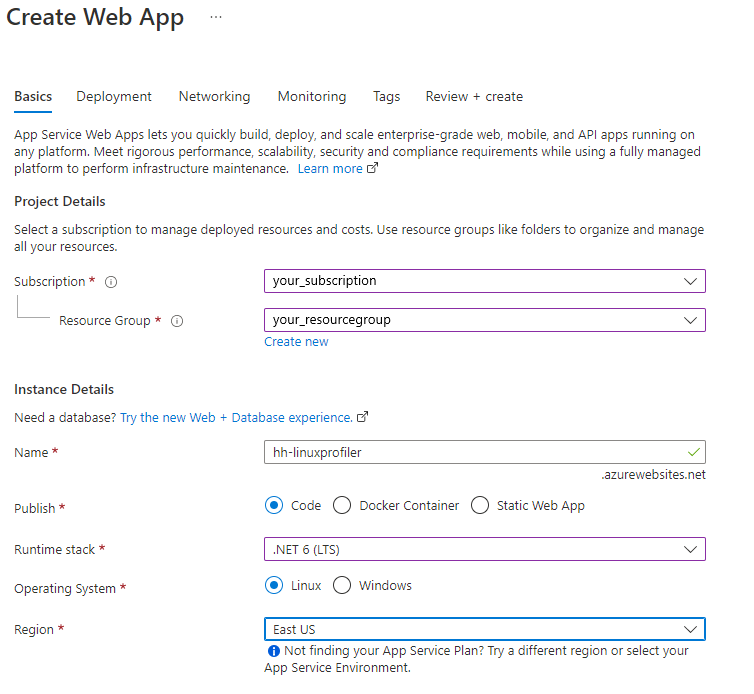
Acesse seu novo recurso de aplicativo Web e selecione Centro de Implantação>Credenciais FTPS para criar as credenciais de implantação. Anote suas credenciais para usar mais tarde.
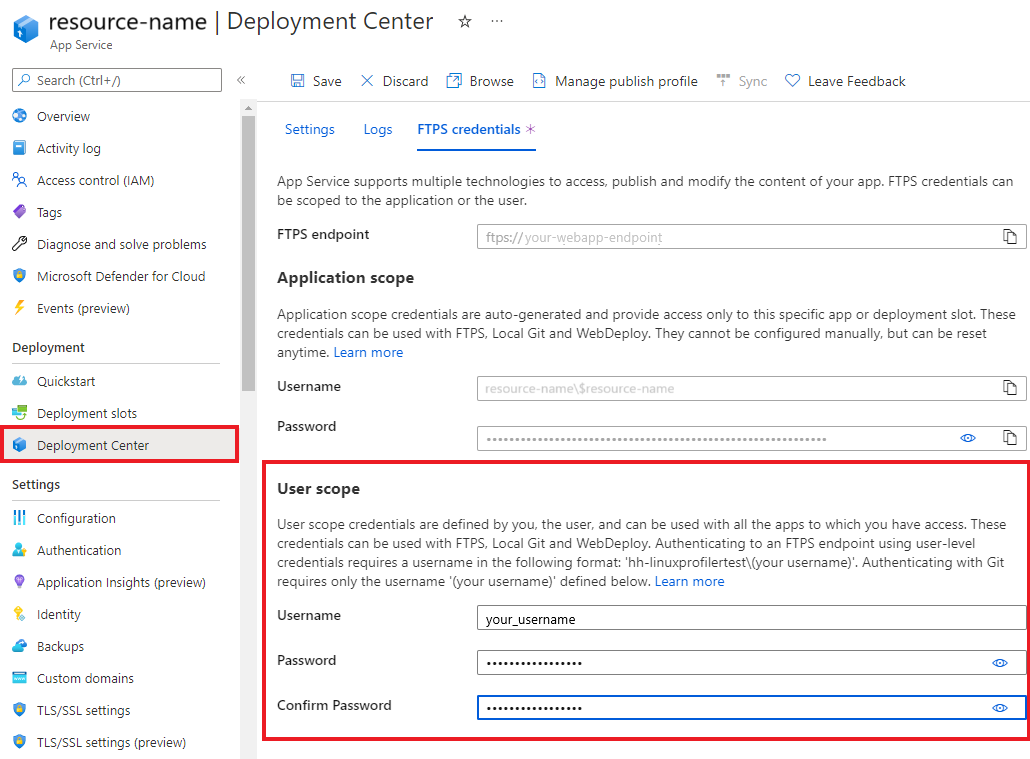
Selecione Salvar.
Selecione a guia Settings (Configurações).
Na lista suspensa, selecione Git local para configurar um repositório Git local no aplicativo Web.
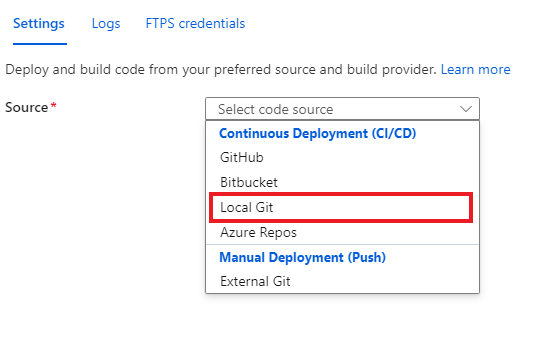
Clique em Salvar para criar um repositório Git com um URI do Git Clone.
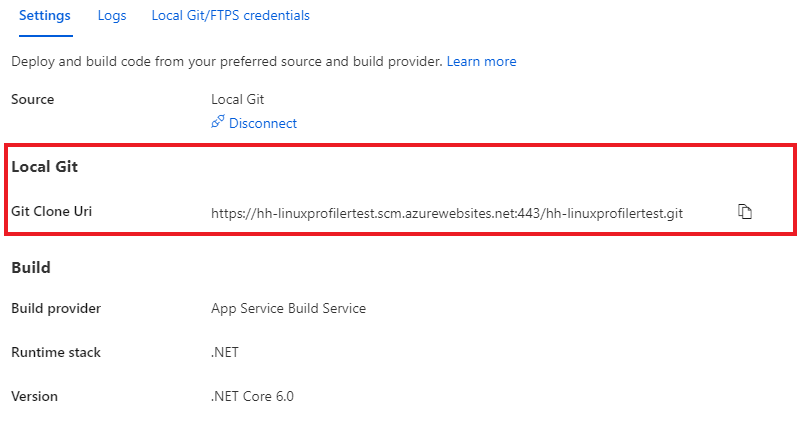
Para obter mais opções de implantação, confira a documentação do Serviço de Aplicativo.
Implantar o projeto
Na janela do prompt de comando, navegue até a pasta raiz de seu projeto. Adicione um repositório remoto de Git para apontar para o repositório no Serviços de Aplicativos:
git remote add azure https://<username>@<app_name>.scm.azurewebsites.net:443/<app_name>.git- Use o username que você usou para criar as credenciais de implantação.
- Use o nome do aplicativo que você usou para criar o aplicativo web por meio do Serviço de Aplicativo no Linux.
Implante o projeto efetuando push nas alterações para o Azure:
git push azure mainVocê deverá ver uma saída semelhante ao seguinte exemplo:
Counting objects: 9, done. Delta compression using up to 8 threads. Compressing objects: 100% (8/8), done. Writing objects: 100% (9/9), 1.78 KiB | 911.00 KiB/s, done. Total 9 (delta 3), reused 0 (delta 0) remote: Updating branch 'main'. remote: Updating submodules. remote: Preparing deployment for commit id 'd7369a99d7'. remote: Generating deployment script. remote: Running deployment command... remote: Handling ASP.NET Core Web Application deployment. remote: ...... remote: Restoring packages for /home/site/repository/EventPipeExampleLinux.csproj... remote: . remote: Installing Newtonsoft.Json 10.0.3. remote: Installing Microsoft.ApplicationInsights.Profiler.Core 1.1.0-LKG ...
Adicionar o Application Insights para monitorar seu aplicativo web
Você tem três opções para adicionar o Application Insights ao seu aplicativo Web:
- Por meio do painel Application Insights no portal do Azure.
- No painel Variáveis de ambiente do portal do Azure.
- Adicionando manualmente às configurações do aplicativo Web.
Em seu aplicativo Web no portal do Azure, selecione Application Insights no painel esquerdo.
Selecione Ativar o Application Insights.

Em Application Insights, selecione Habilitar.
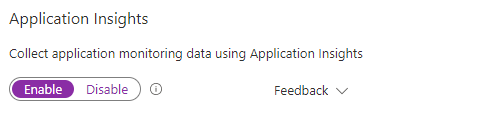
Em Link para um recurso do Application Insights, crie um novo recurso ou selecione um recurso existente. Para este exemplo, vamos criar um novo recurso.
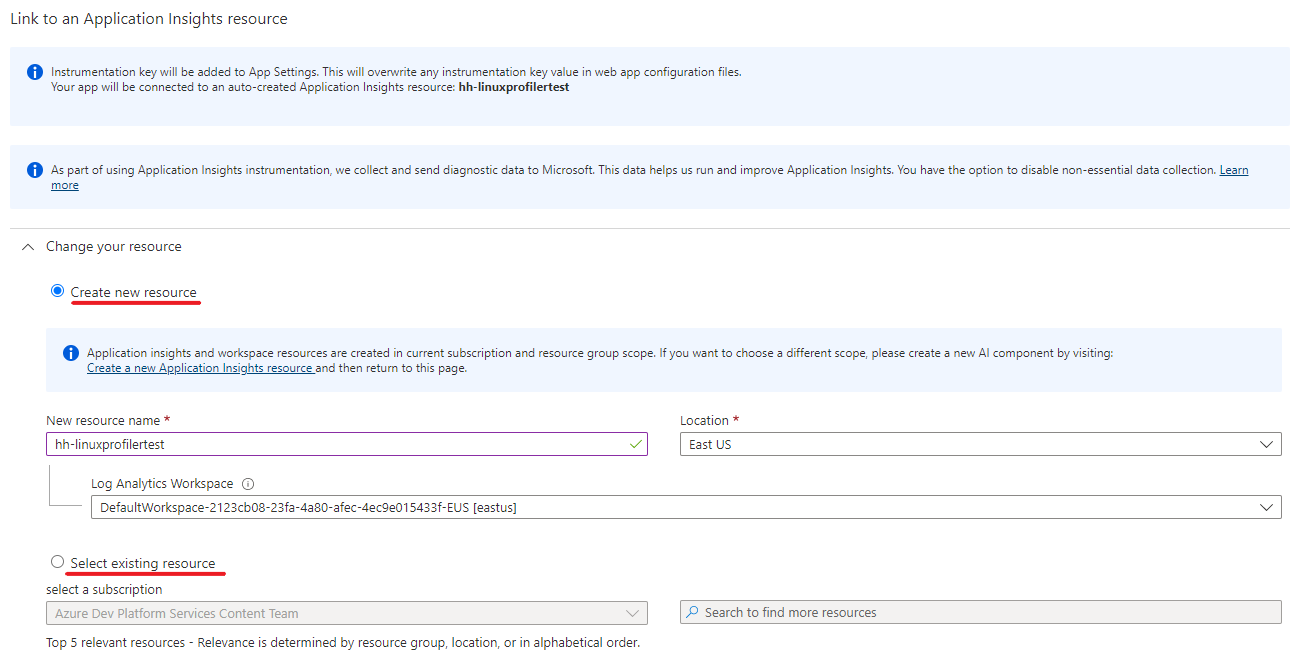
Clique em Aplicar>Sim para aplicar e confirmar.